Slik bruker du Microsoft Edge Drop-funksjonen til å dele filer mellom enheter
Miscellanea / / April 05, 2023
Det er ikke nødvendig å sende e-post eller WhatsApp deg selv når du overfører den merkelige filen fra en enhet til en annen. Microsoft Edges Drop-funksjon overfører sømløst bilder, videoer og dokumenter på tvers av enhetene dine. Funksjonen bruker OneDrive-kontoen din til å lagre filer, og gjør dem tilgjengelige for nedlasting på alle enhetene dine.
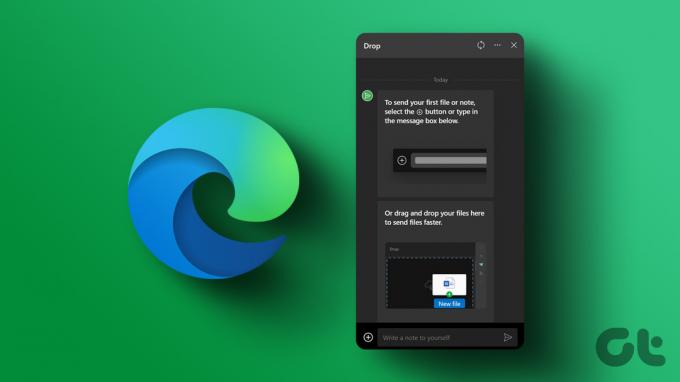
Microsoft Edges Drop-funksjon er tilgjengelig på stasjonære og mobile versjoner av nettleseren. Vi viser deg hvordan du bruker Microsoft Edge Drop-funksjonen til å dele filer på tvers av enheter. Så la oss komme rett til det.
Hvordan sende filer fra skrivebordet ditt ved hjelp av Microsoft Edge Drop
Microsoft Edges Drop-funksjon er bare tilgjengelig i versjon 110.0.1587.41 eller nyere. Så sørg for at du kjører den nyeste versjonen av Microsoft Edge.
Til oppdater Microsoft Edge, type edge://settings/help i adressefeltet øverst og trykk Enter. Microsoft Edge skal automatisk søke etter nyere oppdateringer og installere dem.
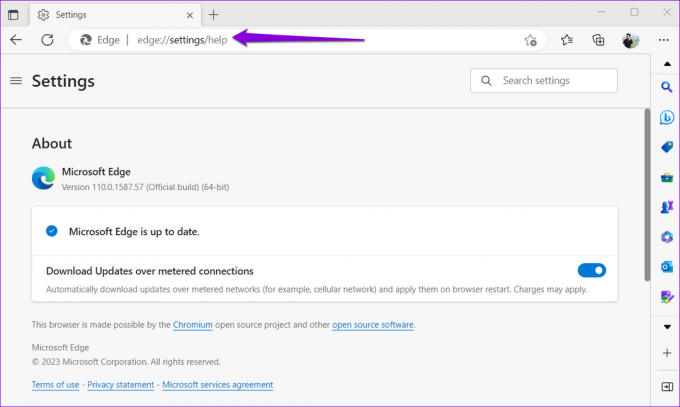
Etter at du har oppdatert Edge til den nyeste versjonen, følg trinnene nedenfor for å sende filer med Drop-funksjonen.
Trinn 1: I Microsoft Edge klikker du på plussikonet i sidefeltet til høyre og aktiverer bryteren ved siden av Drop.

Hvis sidefeltet mangler, klikker du på menyikonet øverst til høyre og velger Vis sidefelt.

Steg 2: Deretter klikker du på Drop-ikonet på sidefeltet og klikker deretter på Start.

Trinn 3: Klikk på plussikonet nederst og velg filen du vil sende fra datamaskinen. Alternativt kan du dra og slippe filer i Slipp-panelet for å sende dem raskt.

Filen din vil være tilgjengelig for nedlasting på andre enheter via Edge-nettleseren. Bortsett fra bilder, videoer og dokumenter, kan du også bruke Drop-funksjonen til å sende deg selv notater.

Hvordan laste ned Microsoft Edge Drop-filer på skrivebordet ditt
Å få tilgang til de delte filene dine på en annen datamaskin er heller ikke vanskelig. Sørg for at du bruker samme Microsoft-konto på begge enhetene.
Trinn 1: Åpne Microsoft Edge på datamaskinen.
Steg 2: Klikk på Slipp-ikonet på sidefeltet for å se dine delte filer. Hvis filene ikke vises, klikker du på oppdateringsikonet øverst.

Trinn 3: Klikk på den mottatte filen for å åpne den på datamaskinen din.

Merk at Microsoft Edge automatisk laster ned alle filer du mottar via Drop. Hvis du ikke vil ha det, klikker du på menyikonet (tre horisontale prikker) i Drop-panelet.
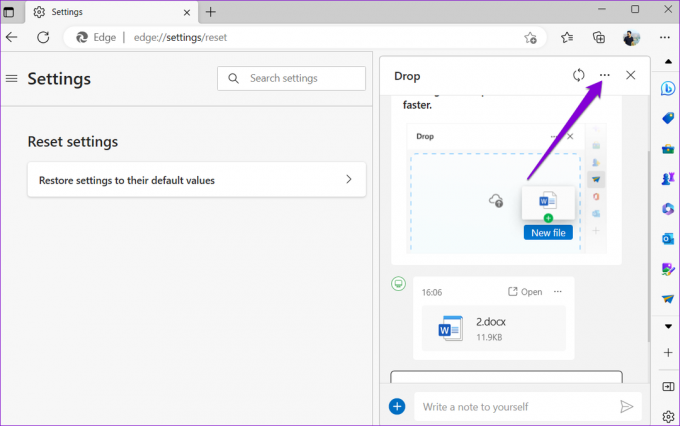
Deaktiver deretter bryteren ved siden av Automatisk nedlasting.

Hvordan sende filer fra mobilen din ved hjelp av Microsoft Edge Drop
Du kan også bruke Microsoft Edges Drop-funksjon for å sende filer fra Android eller iPhone. Siden Edge har et konsistent grensesnitt på både Android og iPhone, vil følgende trinn fungere på alle smarttelefoner.
Trinn 1: Åpne Microsoft Edge på Android eller iPhone.
Steg 2: Trykk på menyikonet med tre horisontale prikker nederst og velg Slipp.


Trinn 3: Trykk på plussikonet nederst til venstre og velg din foretrukne filtype.

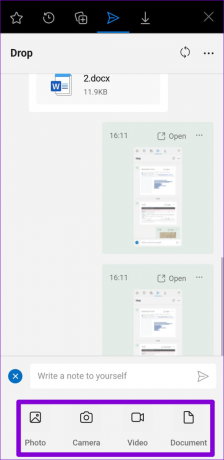
Trinn 4: Velg filene du vil dele og trykk på Send.

Hvis du ved et uhell sender feil fil, trykker du på menyikonet med tre horisontale prikker ved siden av filen og velger Slett. Deretter trykker du på Slett for å bekrefte.

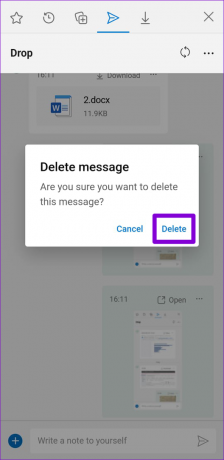
Hvordan laste ned Microsoft Edge Drop-filer på mobilen
For å se og laste ned filer delt via Edge Drop på Android eller iPhone, bruk disse trinnene:
Trinn 1: Åpne Microsoft Edge på telefonen. Trykk på menyikonet med tre horisontale prikker nederst og velg Slipp.


Steg 2: Trykk på Last ned for å lagre filen.

Trinn 3: Etter at filene er lastet ned, trykker du på Åpne for å se filen på telefonen.

Slik sletter du filer som er delt ved hjelp av Microsoft Edge Drop fra OneDrive
Som tidligere nevnt, lagres alle filer du deler med Drop-funksjonen på OneDrive-kontoen din. Disse filene kan til slutt konsumere en stor del av din OneDrive-lagring. Heldigvis er det ganske enkelt å slette filer som er delt via Edge Drop. Slik kan du gå frem.
Trinn 1: Naviger til OneDrive-nettstedet i nettleseren din og logg på med Microsoft-kontoen din.
Besøk OneDrive
Steg 2: I kategorien Mine filer klikker du på mappen som heter Microsoft Edge Drop Files.

Trinn 3: Velg filene du vil fjerne og klikk på Slett.

Trinn 4: Velg Slett fra popup-vinduet for å bekrefte.

Deling på en enkel måte
Hvis du er investert i Microsofts pakke med apper og tjenester, kan Edge's Drop-funksjonen være nyttig. I tillegg er funksjonen ganske enkel å bruke og krever minimalt med oppsett.
Så, hva er dine tanker om denne funksjonen? Synes du det er nyttig? Gi oss beskjed i kommentarfeltet nedenfor.
Sist oppdatert 1. mars 2023
Artikkelen ovenfor kan inneholde tilknyttede lenker som hjelper til med å støtte Guiding Tech. Det påvirker imidlertid ikke vår redaksjonelle integritet. Innholdet forblir objektivt og autentisk.
Skrevet av
Pankil Shah
Pankil er sivilingeniør av yrke som startet sin reise som forfatter ved EOTO.tech. Han begynte nylig i Guiding Tech som frilansskribent for å dekke fremgangsmåter, forklaringer, kjøpsguider, tips og triks for Android, iOS, Windows og Web.



